Android - เป็นหนึ่งในระบบปฏิบัติการมือถือยอดนิยม มันถูกสร้างขึ้นในอุปกรณ์ส่วนใหญ่ - มาร์ทโฟนแท็บเล็ตคอนโซลเกม ฯลฯ คุณสมบัติที่แตกต่างหลักของ Android คือมันเป็นระบบปฏิบัติการสากลที่ใช้งานได้และปรับให้เหมาะสม มันมีการตั้งค่ามาตรฐานมากมายและซ่อนจากผู้ใช้ ตัวเลือกที่ซ่อนบางอย่างอาจเป็นวิธีที่ดีสำหรับเจ้าของอุปกรณ์ Android เพื่อปรับปรุงการทำงานของระบบ เนื้อหานี้มีความลับของ Android และวิธีการค้นหา
เกมจากนักพัฒนา
ในแต่ละเวอร์ชั่นของระบบปฏิบัติการจะมีเกมเล็ก ๆ ซ่อนอยู่ เมื่อเห็นแวบแรกเกมหายากนักพัฒนาพยายามซ่อนมันไว้ ถัดไปจะอธิบายวิธีการเริ่มมินิเกม
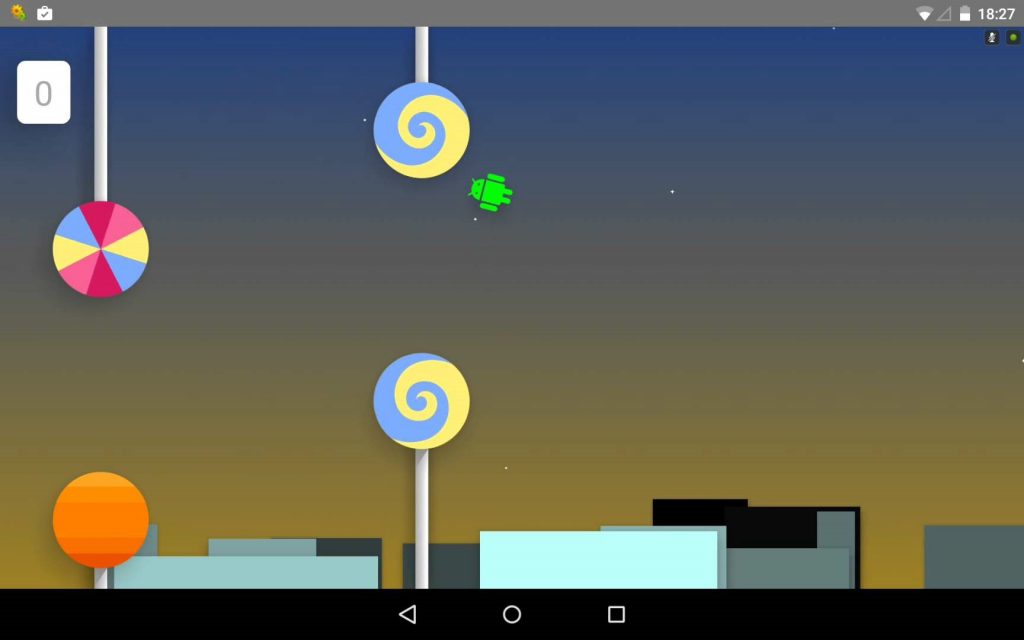
ในแต่ละเวอร์ชั่นของระบบปฏิบัติการจะมีเกมเล็ก ๆ ซ่อนอยู่
วิธีค้นหาเกม:
- ไปที่เมนู "การตั้งค่า";
- เลื่อนรายการไปยังบล็อก "ระบบ"
- จากนั้นเปิด“ เกี่ยวกับโทรศัพท์”;
- เลือก "Android version" ในรายการและคลิกที่แท็บนี้โดยไม่หยุด
- หลังจากนั้นรูปภาพจะปรากฏขึ้นตัวอย่างเช่นหากเวอร์ชันของระบบปฏิบัติการคือ 5.1 แล้วลูกอมจะปรากฏขึ้นพร้อมกับจารึก "อมยิ้ม";
- หลังจากนั้นให้คลิกที่ปุ่มขนมค้างไว้หน้าจอที่มีมินิเกมจะปรากฏขึ้นซึ่งหุ่นยนต์สีเขียวเป็นตัวละครหลัก
เปลี่ยนเป็นโหมด จำกัด ฟังก์ชันการทำงาน
ผู้ใช้หลายคนไม่สงสัยว่าบน Android คุณสามารถบูตในโหมดการทำงาน จำกัด (ในเซฟโหมด) เช่นเดียวกับบนคอมพิวเตอร์ ขอบคุณที่เข้าสู่เซฟโหมดผู้ใช้สามารถลบไฟล์ที่เป็นอันตรายแก้ไขข้อผิดพลาดที่เกิดขึ้นในแกดเจ็ตโดยไม่ต้องใช้มาตรการมากเช่นการรีเซ็ตการตั้งค่าจากโรงงาน
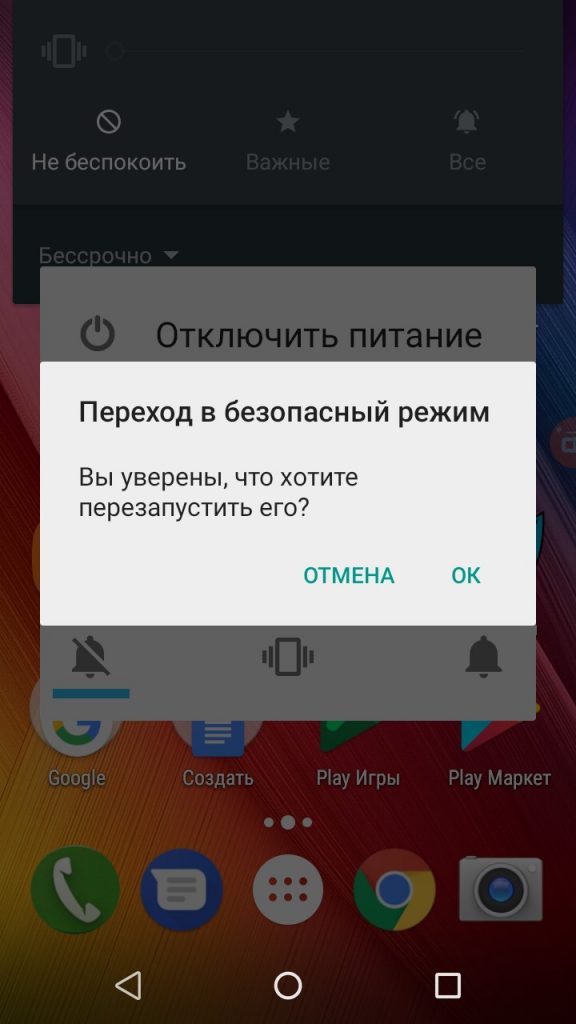
บน Android คุณสามารถบูตเข้าสู่โหมด จำกัด การใช้งาน (เซฟโหมด)
หลักการทำงานของโหมดการทำงานที่ จำกัด นั้นค่อนข้างง่ายระบบจะบู๊ตโดยใช้ส่วนประกอบของระบบและไดรเวอร์มาตรฐานเท่านั้น ในทางกลับกันซอฟต์แวร์ของบุคคลที่สามถูกปิดกั้นอย่างสมบูรณ์
ลำดับการเริ่มระบบในเซฟโหมด:
- กดปุ่ม“ เปิด” ที่ด้านข้างของอุปกรณ์เพื่อเรียกกล่องโต้ตอบ“ โหมดการบูต”
- จากนั้นกด“ Shutdown” ค้างไว้ 3 วินาทีจนกระทั่งหน้าต่าง“ Switch to Safe Mode” ปรากฏขึ้น
- คลิก“ ตกลง” และระบบเข้าสู่การทำงานที่ จำกัด
โหมดนักพัฒนา
เมื่อใช้สมาร์ทโฟนบน Android รายการพารามิเตอร์มาตรฐานจะแสดงในการตั้งค่า แต่นี่ไม่ใช่รายการคุณลักษณะการจัดการอุปกรณ์ทั้งหมด นักพัฒนาแนะนำคุณลักษณะที่ซ่อนอยู่ - "โหมดนักพัฒนา" รายการเมนูนี้มีไว้สำหรับผู้ใช้ที่มีส่วนร่วมในการดีบักและออกแบบแอพพลิเคชั่นสำหรับระบบนี้
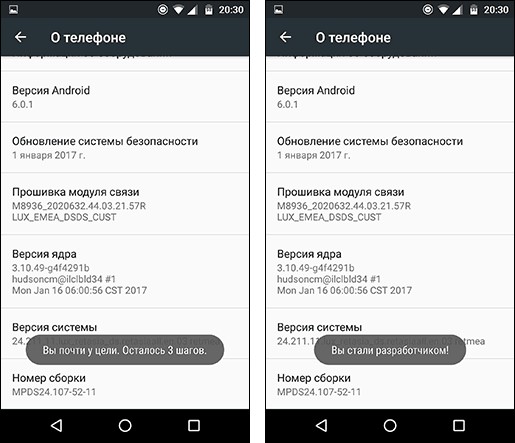
"พารามิเตอร์ที่ซ่อนอยู่" มีไว้สำหรับผู้ใช้ที่มีส่วนร่วมในการดีบักและออกแบบแอปพลิเคชันสำหรับระบบนี้
วิธีเปิดตัวเลือกที่ซ่อนอยู่:
- ไปที่ "ตั้งค่า";
- จากนั้นเลื่อนไปที่บล็อก "ระบบ" และเปิดรายการ "เกี่ยวกับโทรศัพท์"
- จากนั้นในรายการเรามองหาแท็บ“ หมายเลขสร้าง” และแตะที่แท็บนั้น 10 ครั้งโดยไม่หยุด
- หลังจากนั้นข้อความจารึกจะปรากฏขึ้น:“ คุณเปิดใช้งานโหมดผู้พัฒนาแล้ว”;
- จากนั้นรายการที่เกี่ยวข้อง“ สำหรับนักพัฒนา” จะปรากฏในเมนู
คุณสมบัติเมนูที่ซ่อนอยู่:
- การติดตามสถิติการใช้งานตัวประมวลผลหลักและ RAM โดยระบบนอกจากนี้ฟังก์ชันนี้ช่วยให้คุณใช้ "ตัวจัดการงาน" เพื่อติดตามกระบวนการที่กำลังทำงานอยู่
- "แก้จุดบกพร่อง USB" รายการนี้มีไว้สำหรับผู้ใช้ที่ใช้แกดเจ็ตเป็นอุปกรณ์สื่อ
- คุณยังสามารถกำหนดขีด จำกัด จำนวนกระบวนการพื้นหลังซึ่งจะช่วยลดระบบอย่างมีนัยสำคัญ
- ปรับความยืดหยุ่นของพารามิเตอร์กราฟิก: ความเร็วของภาพเคลื่อนไหว, เส้นขอบ, ฯลฯ
ขยายพื้นที่หน้าจอ
ฟังก์ชั่นนี้เป็นแว่นขยายสำหรับขยายหน้าจอหรือพื้นที่ของมัน ตัวเลือกนี้มีประโยชน์สำหรับผู้ที่มีความบกพร่องทางสายตา นอกจากนี้ยังเป็นเครื่องมือที่ดีถ้าเส้นทแยงมุมของหน้าจอมีขนาดเล็ก
วิธีเปิดแว่นขยาย:
- ไปที่ "ตั้งค่า";
- เลื่อนไปที่โมดูลระบบ
- จากนั้นเลือกรายการ "การเข้าถึง";
- เปิดใช้งานตัวเลือก "ภาพหน้าจอซูม"
การใช้แว่นขยายค่อนข้างง่ายคุณต้องคลิกที่ภาพสามครั้งติดต่อกันเพื่อขยาย พื้นที่ที่ขยายของหน้าจอจะถูกวางในกรอบสีเหลือง ตัวเลือกที่มีคือ“ Pan Screen” และ“ Zoom”
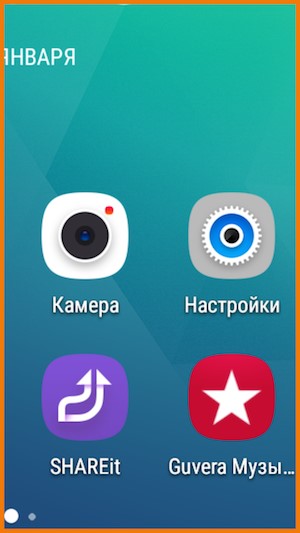
แว่นขยายมีประโยชน์สำหรับผู้ที่มีความบกพร่องทางสายตา
เพิ่มจำนวนหน่วยความจำภายใน
ในอุปกรณ์ Android หายนะบางอย่างมีหน่วยความจำภายในไม่เพียงพอ ในระดับที่มากขึ้นสิ่งนี้ใช้กับอุปกรณ์งบประมาณ เป็นที่น่าสังเกตว่าแฟลชไดรฟ์ไม่ได้ปรับปรุงตำแหน่งของเจ้าของอุปกรณ์ดังกล่าวไม่ใช่ทุกแอปพลิเคชั่นที่รองรับการถ่ายโอนไปยังการ์ดหน่วยความจำ นักพัฒนาได้ฟังผู้ใช้และเริ่มต้นด้วย Android 6.0 มีคุณสมบัติที่ช่วยให้คุณใช้แฟลชไดรฟ์ USB เพื่อขยายพื้นที่จัดเก็บ
ภาพหน้าจอ
ในบางกรณีเช่นเมื่อดูภาพยนตร์หรือเนื้อหาอื่น ๆ จำเป็นต้องบันทึกรูปภาพจากหน้าจอสมาร์ทโฟน ในการทำเช่นนี้ค่อนข้างง่ายคุณต้องกดปุ่มเปิดปิดและปุ่มปรับระดับเสียงเพื่อบันทึกเฟรมลงในแกลเลอรี่ของอุปกรณ์ ในอุปกรณ์อื่น ๆ การสร้างภาพหน้าจออาจแตกต่างกันหากชุดค่าผสมก่อนหน้าไม่พอดีคุณสามารถใช้ชุด "ปุ่มเปิด / ปิดและปุ่มปรับระดับเสียง" ได้เช่นกันบนโทรศัพท์บางรุ่นก็เพียงพอที่จะกดปุ่มปรับระดับเสียงได้เท่านั้น
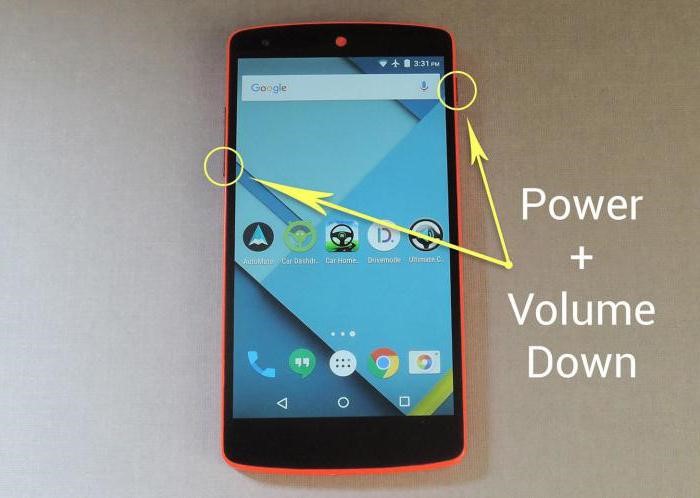
การผสมผสานอย่างง่ายของปุ่มกดแบบกลช่วยให้คุณถ่ายภาพหน้าจอโดยไม่ต้องเข้าโปรแกรม
เมนูวิศวกรรม
ระบบปฏิบัติการ Android มีฟังก์ชั่นที่ซ่อนอยู่สำหรับการควบคุมอุปกรณ์ ตามกฎแล้วการตั้งค่าพื้นฐานจะทำผ่านเมนูตัวเลือก แต่สามารถทำได้โดยใช้เมนูวิศวกรรม การเรียกมันง่ายมากคุณแค่ต้องรู้คำสั่งบางอย่างที่จะอนุญาตให้คุณเรียกใช้
ชุดค่าผสมสำหรับการโทรเมนูวิศวกรรม:
- ค้นหาตัวระบุของโทรศัพท์มือถือ: * # 06 #;
- ข้อมูลรายละเอียดเกี่ยวกับลักษณะทางเทคนิคและสภาพของอุปกรณ์: * # * # 4636 # * # *;
- ดำเนินการทดสอบ GUI: * # * # 0 * # * # *
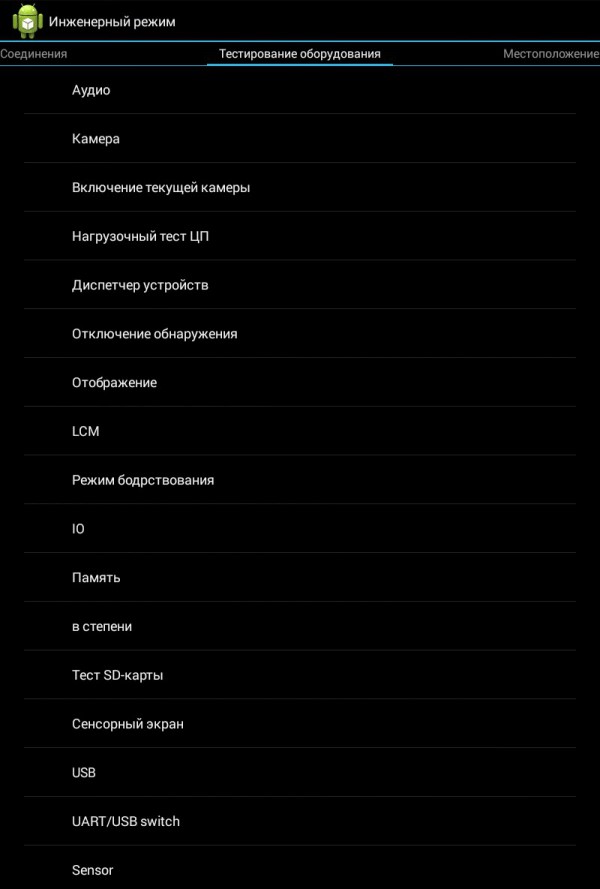
ฟังก์ชั่นที่ซ่อนอยู่สำหรับการจัดการอุปกรณ์
ผู้ดูแลอุปกรณ์
คุณสมบัตินี้จะมีประโยชน์หากโทรศัพท์ของคุณสูญหายหรือถูกขโมย ด้วยความช่วยเหลือของมันคุณสามารถล็อคอุปกรณ์และติดตามตำแหน่งที่เป็นไปได้
วิธีใช้“ ผู้ดูแลอุปกรณ์”:
- คุณต้องไปที่เมนู "การตั้งค่า"
- จากนั้นเปิดส่วน "ความปลอดภัย" และเลือก "ผู้ดูแลอุปกรณ์" ในรายการ;
- หน้าต่าง "ส่วนบุคคล" จะเปิดขึ้นซึ่งคุณต้องการตรวจสอบช่องทำเครื่องหมายทั้งหมด
- จากนั้นคลิก "ค้นหาอุปกรณ์" และเลือก "เปิดใช้งาน"
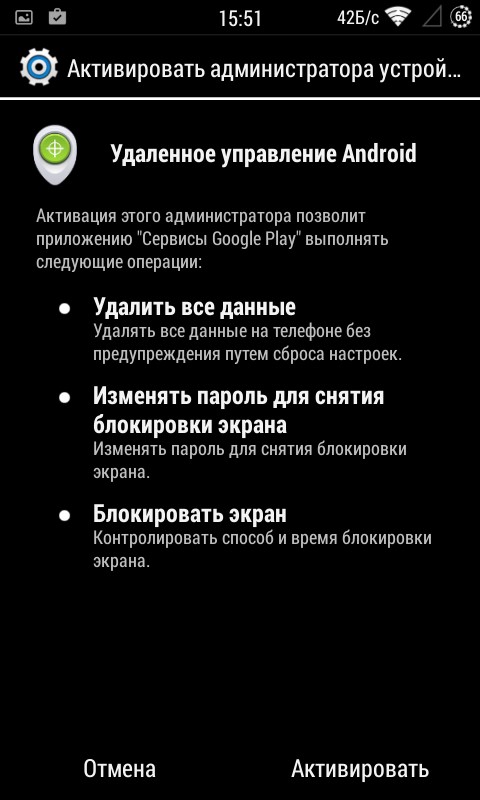
ผู้ดูแลระบบอุปกรณ์จะมีประโยชน์หากโทรศัพท์สูญหายหรือถูกขโมย
การตั้งค่าเหล่านี้จะช่วยล็อคโทรศัพท์จากระยะไกลและลบข้อมูลที่เป็นความลับทั้งหมดออกจากเครื่อง
จำกัด
ตัวเลือกในการควบคุมปริมาณการรับส่งข้อมูลจะช่วยให้ผู้ใช้กำหนดวงเงินค่าใช้จ่าย
วิธีการติดตั้ง:
- เปิด "การตั้งค่า" และไปที่ส่วน "การถ่ายโอนข้อมูล"
- จากนั้นเปิดส่วน“ การควบคุมการจราจร” และเลือกเครือข่ายที่เชื่อมต่อ
- จากนั้นเราเปิดใช้งานฟังก์ชั่น“ ตั้งค่า จำกัด ” และตั้งขนาดการรับส่งข้อมูลที่จำเป็นภายใต้กราฟปริมาณการใช้คุณสามารถดูจำนวนเมกะไบต์ที่ใช้โดยแต่ละแอปพลิเคชัน
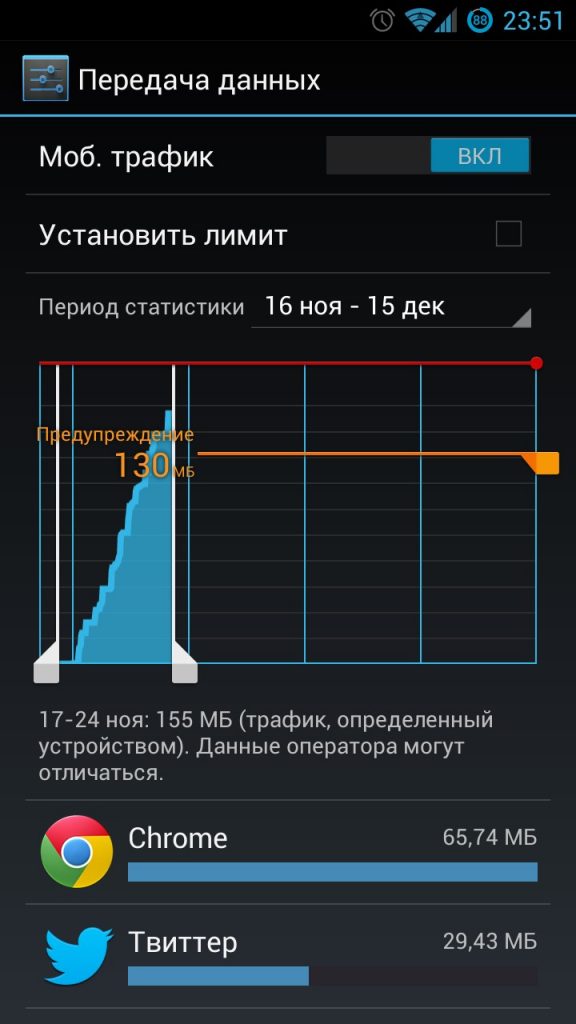
เพื่อไม่ให้ใช้อินเทอร์เน็ตทั้งหมดในวันแรกของเดือนให้ใช้ตัว จำกัด การจราจร
